| Finalmente, aceptados su código y clave se visualizará
la ventana principal de "Consulta SAC".
Area de ingreso de datos
Haciendo clic con el mouse en estos
recuadros, el usuario podrá ingresar los datos de la persona o empresa que desea
verificar. Existen tres maneras diferentes de realizar una búsqueda:
|
 |
Por Apellido y Nombre |
|
 |
Por Razón
Social. Se recomienda no ingresar el tipo de sociedad que se está buscando
(S.A., S.R.L., etc.), ya que puede no retornar la totalidad de los aciertos. |
|
|
 |
Por Número de
Documento, CUIT, CUIL o CDI. En este caso, no utilizar puntos ni guiones. Los
números deberán colocarse sin espacios entre ellos. |
|
Area de accesos directos
 |
Home: haciendo clic en
esta opción permite visualizar la página principal de NOSIS. |
|
|
 |
Ayuda:
muestra en pantalla una breve explicación del producto. |
|
|
 |
Cerrar
sesión: cierra la página en la que está trabajando y lo lleva a la
página principal de NOSIS. |
|
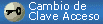 |
Cambio de
Clave Acceso: la primera vez que se ingresa a la página del Sac se debe
ingresar con la clave que provee Nosis, posteriormente se la puede cambiar por una propia
a través de esta opción. |
|
 |
Ultimas
consultas: muestra datos de las consultas anteriores. Dichos datos son: fecha
(en que fue realizada la consulta), Apellido, Nombre, Razón Social, Número de Documento,
Cuit o Número de cheque. |
|
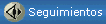 |
Ver
Seguimientos: muestra una pantalla que permite determinar que seguimiento se
desea visualizar, también se pueden filtrar datos (Ver "¿cómo filtrar los
seguimientos?"). |
|
Area de ordenamiento
Permite clasificar la información resultante a través de
tres métodos:
|
 |
Tabla: ordena los
aciertos por tipo de información. |
|
 |
Alfabético: de la A a
la Z. |
|
 |
Fecha novedad: de lo
nuevo a lo antiguo (opción por defecto). |
Area de tips y notas:
En esta área se pueden ver pequeñas notas y ayudas para
la mejor utilización del sistema.
Area de comandos
 |
Inicia la búsqueda de datos. |
 |
Elimina los datos ingresados
para comenzar una nueva búsqueda. |
|